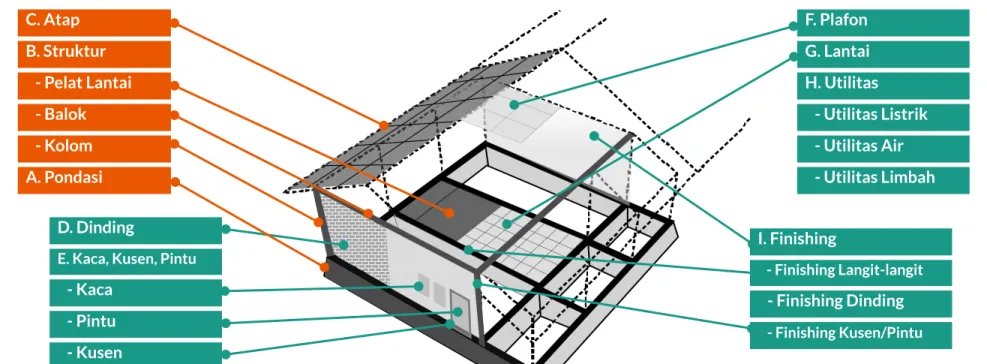Panduan Pemutakhiran Data Sarana Prasarana di Dapodik
Kementerian Pendidikan, Kebudayaan, Riset dan Teknologi
Direktorat Jenderal Pendidikan Anak Usia Dini, Pendidikan Dasar, dan Pendidikan Menengah
Pemutakhiran Data Sarana Prasarana di Dapodik
Dalam rangka peningkatan kualitas dan pemutakhiran Data Pokok Pendidikan pada entitas sarana prasarana, satuan pendidikan diharapkan dapat memutakhirkan data sarana dan prasarana di Dapodik. Hal ini diperlukan agar data tersebut valid secara pendataan Dapodik. Data yang perlu dimutakhirkan, yaitu:
1. Mengisi dan melengkapi isian data prasarana dengan benar, antara lain: data tanah, bangunan, dan ruang.
2. Mengisi dan melengkapi isian data sarana dengan benar, antara lain: alat, angkutan, dan buku.
3. Menjawab pertanyaan kepemilikan terkait sarana prasarana yang terdapat pada Tabulasi Data Dinamis pada menu rinci sekolah.
Perekaman data sarana prasarana di Aplikasi Dapodik dimulai dari perekaman data tanah, selanjutnya data bangunan, dan ruang.
Alur Perekaman Data Sarpras pada Aplikasi Dapodik
Perekaman Data Tanah Perekaman Data Bangunan Perekaman Data Ruang
1 2 3
Operator satuan pendidikan memastikan isian sarana prasarana melalui Aplikasi Dapodik.
Jika terdapat data yang tidak sesuai, penambahan atau perbaikan data dapat dilakukan melalui Aplikasi Dapodik oleh Operator Satuan Pendidikan.
Login di Aplikasi Dapodik
Pengisian Data Prasarana (Tanah)
Data tanah diisi berdasarkan dokumen sertifikat yang dimiliki oleh satuan pendidikan. Contoh penginputan data tanah di Aplikasi Dapodik berdasarkan denah di samping:
Pengisian Data Tanah
Keterangan:
S.1: sertifikat tanah kesatu S.2: sertifikat tanah kedua
Operator satuan pendidikan memastikan isian formulir tanah telah terisi dengan lengkap. Klik tombol ubah untuk menampilkan formulir tanah.
Jika satuan pendidikan memiliki luas lahan tersedia, isi pada formulir ini.
Pilihan isian kepemilikan tanah terdiri dari: milik, sewa, pinjam, dan bukan milik.
Pengisian Data Tanah (Formulir Tanah)
Pengisian lokasi tanah diisi sesuai dengan sertifikat atau kelengkapan administrasi tanah yang dimiliki. Jika terdapat perbedaan lokasi antara satuan pendidikan dan tanah, Aplikasi Dapodik mengakomodir keadaan tersebut.
Namun, jika lokasi tanah sesuai dengan lokasi satuan pendidikan, klik tombol salin alamat.
Pengisian Data Tanah (Lokasi Tanah)
Pengisian Data Prasarana (Bangunan)
Pengisian Data Bangunan
Ruang
Kelas Perpustakaan WC Siswa
Ruang Kelas
Ruang Kelas
Ruang Kelas
Ruang Kelas
Ruang
Guru Tempat Ibadah Ruang BK
Lahan Parkir
Lapangan Upacara
Lahan Tersedia Bangunan 1
Bangunan 2
Bangunan 3
Contoh penginputan data prasarana di Aplikasi Dapodik berdasarkan denah di samping:
1. Bangunan 1 terdiri dari ruang kelas, perpustakaan dan WC siswa.
2. Bangunan 2 terdiri dari empat ruang kelas 3. Bangunan 3 terdiri dari ruang guru, tempat
ibadah, dan ruang konseling (BK).
4. Lapangan upacara dan lahan parkir termasuk dalam kategori bangunan yang perlu direkam.
5. Pengisian lahan tersedia di Dapodik dimasukkan dalam formulir data tanah.
Pengisian Data Bangunan
Penginputan data bangunan di Aplikasi Dapodik dapat disesuaikan pada jenis prasarana. Contoh, jika terdapat lapangan upacara atau lahan parkir, pastikan jenis prasarana telah dipilih dengan benar.
Operator satuan pendidikan memastikan isian formulir bangunan telah terisi dengan lengkap.
Klik tombol ubah untuk menampilkan formulir bangunan.
Nilai perolehan aset dihitung berdasarkan NJOP (Nilai Jual Objek Pajak) Bangunan di daerah tersebut. NJOP harus selalu diperbarui setiap tahun karena ada kemungkinan perubahan dari tahun yang sebelumnya.
Jumlah lantai per bangunan diisi dengan benar, karena akan berkaitan dengan isian data ruang.
Pengisian Data Bangunan (Formulir Bangunan)
Kerusakan bangunan adalah tidak berfungsinya bangunan atau komponen bangunan akibat penyusutan berakhirnya umur bangunan, atau akibat ulah manusia atau perilaku alam seperti beban fungsi yang berlebih, kebakaran, gempa bumi, atau sebab lain yang sejenis.
Definisi Kerusakan Bangunan
Kerusakan pada komponen non-struktural, seperti penutup atap, langit-langit, penutup lantai,
dan dinding pengisi.
Kerusakan pada sebagian besar komponen bangunan baik struktural maupun non struktural
yang apabila setelah diperbaiki masih dapat berfungsi dengan baik
sebagaimana mestinya.
Kerusakan pada sebagian komponen non struktural dan atau
komponen struktural seperti struktur atap, lantai dan lain
sebagainya.
KERUSAKAN RINGAN KERUSAKAN SEDANG KERUSAKAN BERAT
Permen PU No. 24/PRT/M/2008
Ilustrasi Komponen Bangunan
KERUSAKAN SEDANG
C. Atap B. Struktur - Pelat Lantai - Balok - Kolom A. Pondasi
D. Dinding
E. Kaca, Kusen, Pintu
- Kaca - Pintu - Kusen
F. Plafon G. Lantai H. Utilitas - Utilitas Listrik - Utilitas Air - Utilitas Limbah
I. Finishing
- Finishing Langit-langit
- Finishing Dinding - Finishing Kusen/Pintu
Komponen Bangunan Komponen Ruang
Alur Penilaian Kerusakan
● Penilaian tingkat kerusakan dilakukan terhadap masing-masing massa bangunan. Bila terdapat lebih dari satu massa bangunan maka sekolah dapat memiliki tingkat kerusakan lebih dari satu.
● Angka persentase yang dihasilkan tidak berkaitan dengan pembiayaan yang dibutuhkan.
● Bila kerusakan struktur sudah mencapai rusak berat perhitungan tidak perlu dilanjutkan.
● Satu massa bangunan dikatakan rusak berat jika jumlah (resultante) kerusakan komponen element massa bangunan lebih besar 45 atau kerusakan komponen strukturnya lebih besar 30.
Pengisian Data Prasarana (Ruang)
Operator satuan pendidikan memastikan isian formulir setiap ruang telah terisi dengan lengkap.
Klik tombol ubah untuk menampilkan formulir ruang.
Data Ruang diisi berdasarkan data bangunan yang sudah diisi sebelumnya. Jika satuan pendidikan memiliki bangunan lebih dari satu lantai, pastikan mengisi data ruang sesuai dengan lantai dan posisi bangunannya.
Buat denah ruang per bangunan per lantai untuk memudahkan proses pengisian.
Pengisian Data Ruang
Berdasarkan denah ruang per bangunan per lantai di samping, dapat diasumsikan datanya seperti pada tabel di bawah:
Pengisian Data Ruang (Denah Ruang)
Lantai Bangunan 1 Bangunan 2
Lantai 1 Ruang 10A Ruang 10B Ruang 12A Ruang 12B
Lantai 2 Ruang 11A Ruang 11B - - Keterangan:
B.1: Bangunan ke-satu B.2: Bangunan ke-dua Lt.1: Lantai ke-satu Lt.2: Lantai ke-dua Contoh denah ruang per bangunan
Selanjutnya, operator satuan pendidikan memastikan pemilihan jenis ruang telah sesuai dan formulir ruang telah terisi dengan lengkap dan benar.
Pengisian Data Ruang (Formulir Ruang)
Penginputan kamar mandi/wc yaitu per satuan bilik. Pada contoh denah di samping, di dalam satu ruangan kamar mandi/wc siswa laki-laki terdapat 2 bilik toilet.
Dengan demikian, penginputan di Aplikasi Dapodik ditambahkan 2 ruang kamar mandi/wc.
Pengisian Data Ruang (Kamar Mandi/WC)
Contoh denah kamar mandi siswa laki-laki
Berdasarkan denah sebelumnya, maka penginputan ruang kamar mandi/wc di Aplikasi Dapodik dibuat menjadi dua ruang.
Pengisian Data Ruang (Kamar Mandi/WC)
Sub ruang adalah sebuah ruangan kecil yang terdapat di dalam ruangan lain yang lebih besar.
Penginputan sub ruang ini hanya terdapat pada prasarana ruang laboratorium, ruang praktek siswa (RPS), dan ruang perpustakaan di jenjang SMK. Untuk lebih jelas, lihat contoh denah di samping.
Pengisian Data Sub Ruang (Jenjang SMK)
Keterangan:
• JD: Jendela
• KG: Kursi Guru
• KS: Kursi Siswa
• LP: Lemari Penyimpanan
• MG: Meja Guru
• MS: Meja Siswa
• PN: Pintu
• PT: Papan Tulis
• TS: Tempat Sampah
Contoh denah ruang laboratorium komputer (KKPI)c
Berdasarkan denah sebelumnya, prosedur penginputan sub ruang di Aplikasi Dapodik yaitu:
1. Pilih tabulasi ruang laboratorium yang akan ditambahkan sub-ruangnya, lalu klik tombol sub ruang.
2. Pada tabel sub ruang, klik tombol tambah untuk menambahkan sub ruang.
3. Isi formulir sub ruang dengan lengkap. Metode pengisian sama seperti ruang utama, lalu klik simpan untuk menyelesaikan proses tersebut.
Pengisian Data Sub Ruang (Jenjang SMK)
Pengisian Data Sarana (Alat, Angkutan, dan
Buku)
Operator satuan pendidikan memastikan isian formulir sarana di setiap ruang telah terisi dengan lengkap dan benar.
Pada jenis ruang teori/kelas, sarana pada ruang tersebut telah dipetakan sesuai standar sarpras dengan penanda warna jingga jika status belum terisi.
Isi sarana per ruang sesuai dengan keadaan di satuan pendidikan.
Pengisian Data Sarana
Cara pengisian:
● Pilih data jenis sarana yang akan dilengkapi
● Tekan tombol Ubah
● Isikan isian sesuai dengan status sarana tersebut
● Klik “Simpan”
Langkah selanjutnya adalah melengkapi isian total jumlah sarana dan status kelaikan.
● Pilih sarana
● Klik menu aksi
● Simpan
Pengisian Data Sarana
Untuk penambahan sarana (alat) yang berada di luar ruang seperti contoh tempat cuci tangan/wastafel, caranya pengisiannya:
1. Pilih menu sarpras, pilih sub menu alat, angkutan dan buku lalu klik tabulasi alat;
2. Isi formulir alat dengan mengosongkan kolom ruang;
3. Isi spesifikasi dengan keterangan lengkap seperti detail alat atau letak penyimpanan dan keterangan lainnya, lalu klik simpan.
4. Dengan demikian data tersebut akan dikategorikan ke dalam data sarana “Di luar ruangan”.
Pengisian Data Sarana (Di Luar Ruangan)
Pengisian Pertanyaan Sarpras yang dimiliki
pada Tabulasi Data Dinamis (Rinci Sekolah)
Data dinamis terdapat pada menu data rinci sekolah. Sebelum operator satuan pendidikan mengisi data dinamis, lakukan tarik data atau sinkronisasi untuk menurunkan referensi data terkini dari pusat ke Aplikasi Dapodik lokal.
Pengisian Data Dinamis
KERUSAKAN BERAT
Jawaban yang dipilih pada data dinamis disesuaikan dengan keterisian data sarana prasarana di satuan pendidikan.
Contoh pertanyaan:
Memiliki Ruang Kelas: YA/TIDAK (jika jawaban yang dipilih “YA”, pastikan ruang kelas pada menu sarpras–ruang telah terisi dengan status milik)
Pengisian Data Dinamis
KERUSAKAN BERAT
Jika jawaban yang dipilih pada data dinamis berbeda dengan isian pada menu sarana prasarana, agregasi data akan ditampilkan pada form konfirmasi ketersediaan sarana dan prasarana. Form ini tampil sebelum kepala sekolah melakukan sinkronisasi.
Data yang berbeda akan masuk ke dalam validasi peringatan data (warning).
Konfirmasi Ketersediaan Sarana dan Prasarana
KERUSAKAN BERAT
Alur Pengisian dan Verifikasi Sarpras
(Satuan Pendidikan)
Alur Verifikasi Sarpras
Form Penilaian Kerusakan Bangunan
3 2 1
Upload Berkas Penilaian Prasarana
Akses Laman Manajemen Sekolah https://sp.datadik.kemdikbud.go.id
Pilih Menu Sarpras
Pilih Menu Form Penilaian Kerusakan Bangunan
6 4 5
Upload Berkas Penilaian Prasarana
Pada kolom Verifikasi, pilih bangunan yang akan dilakukan upload berkas. Pastikan berkas yang akan dilampirkan dalam bentuk .pdf dan kurang dari 2MB.
Klik kotak verifikasi per bangunan. Maka akan tampil isian Bobot Kerusakan (%).
Upload Dokumen Penilaian dengan cara klik ikon lampiran.
7 8
Upload Berkas Penilaian Prasarana
Jika berkas sudah dipilih, klik Upload Berkas.
Pilih berkas yang akan dilampirkan dan klik Upload Berkas.
Perbandingan Dapodik dengan Hasil Penilaian Form PU
Perbandingan Dapodik dengan Hasil Penilaian Form PU
Alur Pengusulan DAK 2023
Alur Update Kelengkapan Data Pengusulan DAK 2023
Alur Verifikasi Sarpras
(Dinas Pendidikan)
2
Verifikasi Sarpras oleh Dinas Pendidikan
Dinas Pendidikan melakukan verifikasi hasil upload berkas melalui Manajemen Dinas (https://datadik.kemdikbud.go.id) di menu Verifikasi - Kondisi Bangunan.
Satuan Pendidikan yang sudah melakukan ceklis kesesuaian data dan upload berkas hasil penilaian PU akan tampil pada tabulasi Belum Verifikasi, klik “Lihat” untuk lebih detail.
1
3 4
Upload Berkas Penilaian Prasarana
Unduh berkas penilaian untuk menentukan status yang akan diberikan dari hasil verifikasi.